3 modalități ușoare de a recupera istoricul apelurilor / jurnalele de apeluri șterse pe iPhone
Istoricul apelurilor / jurnalele ne oferă informații despreapelurile noastre zilnice primite, ieșite și ratate. Unii dintre noi ne place să ne menținem confidențialitatea și să ștergem jurnalele de apeluri zilnice, astfel încât să puteți împiedica pe oricine să verifice istoricul apelurilor. Dar ce se întâmplă când ștergeți accidental jurnalele de apeluri și doriți să sunați pe cineva care v-a sunat anterior de la un număr necunoscut? Nu vă faceți griji, în acest articol, vă vom arăta cum să recuperați istoricul șters pe iPhone XS / XS Max / XR / X / 8/8 Plus / 7/7 Plus / 6S / 6 / SE / 5s / 5 în 3 căi ușoare.
- Modul 1: Cum puteți recupera istoricul apelurilor șterse pe iPhone direct fără backup
- Modul 2: Cum să vizualizați istoricul apelurilor șterse pe iPhone prin backup iTunes
- Modul 3: Cum să restaurați istoricul de apeluri șterse pe iPhone prin intermediul backupului iCloud
- Sfat suplimentar: Cum pentru mulți istoric de apeluri îl poate păstra iPhone?
Modul 1: Cum puteți recupera istoricul apelurilor șterse pe iPhone direct fără backup
Dacă doriți să știți cum puteți prelua apelul ștersconectați-vă pe iPhone fără niciun fel de backup, vă puteți pune orbit încrederea pe Tenorshare UltData. Acest software uimitor de recuperare a istoricului de apeluri poate recupera istoricul apelurilor de pe dispozitivul iOS fără backup. Iată cum se face:
1.Conectați iPhone-ul la computer cu un cablu USB de bună calitate și rulați UltData pe computer. Programul va detecta automat dispozitivul dvs. și trebuie să apăsați pe butonul „Încredere” de pe iPhone dacă apare o notificare pentru a pune dispozitivul în lista de dispozitive de încredere.
2.După ce UltData detectează dispozitivul dvs., veți primi o interfață ca mai jos, unde se vor enumera diverse tipuri de fișiere în fața dvs. Puteți alege doar „Istoricul apelurilor” sau le puteți alege pe toate și faceți clic pe butonul „Start scanare” pentru a continua.

3.După câteva minute, când scanarea se termină, puteți doar să selectați „Istoricul apelurilor” și să previzualizați jurnalele de apeluri. Acum alegeți jurnalele pe care doriți să le recuperați și faceți clic pe butonul „Recuperare” pentru a prelua istoricul apelurilor șterse de pe iPhone pe computer. Puteți prelua jurnalele de apeluri sub forma unui fișier .txt, .xls sau .xml.

Modul 2: Cum să vizualizați istoricul apelurilor șterse pe iPhone prin backup iTunes
Este bine să vă păstrați datele în rezervăstocare în cloud iTunes. Cu UltData, puteți restabili cu ușurință istoricul de apeluri șterse din backupul iTunes fără a restabili dispozitivul. Iată cum puteți recupera jurnalul de apeluri șterse de pe iPhone prin backup iTunes folosind UltData.
1.Rulați UltData și accesați opțiunea „Recuperați fișierele de rezervă iTunes”. Aici veți găsi toate copiile de rezervă anterioare pe care le-ați făcut. Acum trebuie să alegeți ultima copie de rezervă care include istoricul apelurilor șterse și faceți clic pe butonul „Start Scanare”.

2.Acum selectați opțiunea „Istoricul apelurilor” și previzualizați jurnalele de apeluri pe care doriți să le recuperați din fișierul de rezervă. Alegeți jurnalele pe care le doriți și apoi faceți clic pe butonul „Recuperare”. După câteva minute, toate jurnalele de istoric de apeluri vor fi recuperate în computer.
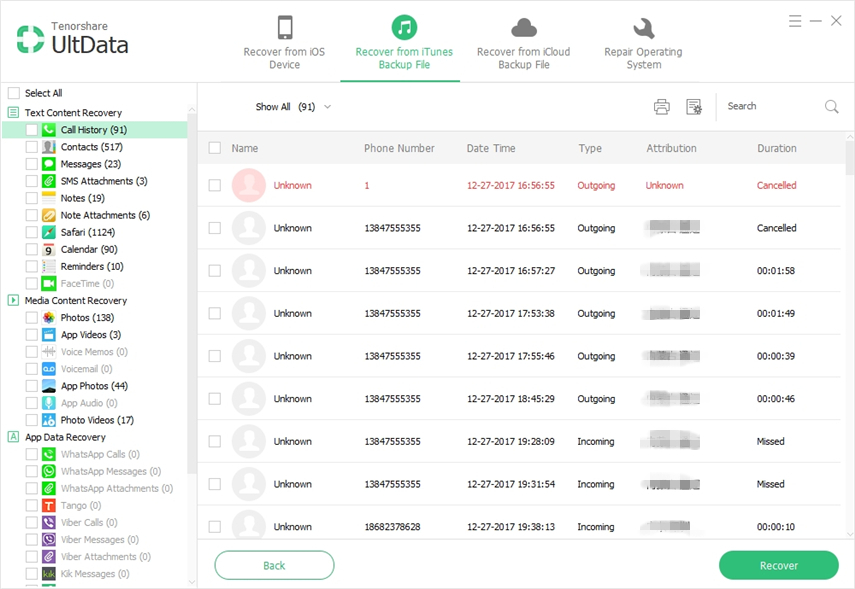
Modul 3: Cum să restaurați istoricul de apeluri șterse pe iPhone prin intermediul backupului iCloud
Cu ajutorul UltData, puteți recupera cu ușurință istoricul apelurilor iPhone din backup-ul iCloud fără a vă reseta iPhone-ul. Iată cum se face:
1.Rulați UltData și selectați opțiunea „Recuperați din fișierul de rezervă iCloud” și conectați-vă la contul dvs. iCloud cu informații adecvate. După aceea, backup-urile dvs. iCloud vor apărea pe interfață. Alegeți cea de care aveți nevoie și faceți clic pe butonul „Următorul” pentru a continua.

2.Selectați tipurile de fișiere pentru descărcare și scanare în fereastra următoare. Pentru a economisi timp, puteți alege doar să descărcați acele tipuri de fișiere de care aveți nevoie. Apoi faceți clic pe butonul „Următorul” pentru a începe să descărcați datele de pe icloud.

3.După terminarea procesului de descărcare și scanare, veți vedea toate fișierele din interiorul acelui fișier de rezervă. De aici trebuie să alegeți „Istoricul apelurilor” și să previzualizați jurnalele de apeluri pe care doriți să le recuperați. Acum alegeți jurnalele de apeluri pe care le doriți și apoi faceți clic pe butonul „Recuperare” pentru a prelua jurnalele din computer.

Sfat suplimentar: Cum pentru mulți istoric de apeluri îl poate păstra iPhone?
În general, iPhone poate păstra doar 100 de apeluriînregistrează opțiunea istoric de apeluri care include toate apelurile primite, efectuate și pierdute. Așadar, dacă sunteți o persoană ocupată și trebuie să vorbiți cu multe persoane în fiecare zi prin intermediul iPhone-ului dvs., cel mai bun mod de a păstra jurnalele de apeluri importante este prin backup. Aceasta este cea mai înțeleaptă decizie pe care o poate lua orice utilizator iPhone.
Recuperarea mesajelor vocale șterse nu este atât de dificilăcând aveți UltData în computer. Acest software uimitor poate recupera cu ușurință mai mult de 20 de tipuri de fișiere într-un timp foarte scurt. Așadar, dacă nu știți cum să recuperați mesajele vocale șterse pe iPhone, trebuie să urmați acest articol.





![[Rezolvat] Cum să recuperați istoricul apelurilor iPhone 8 pierdut](/images/iphone-data/solved-how-to-recover-lost-iphone-8-call-history.jpg)



